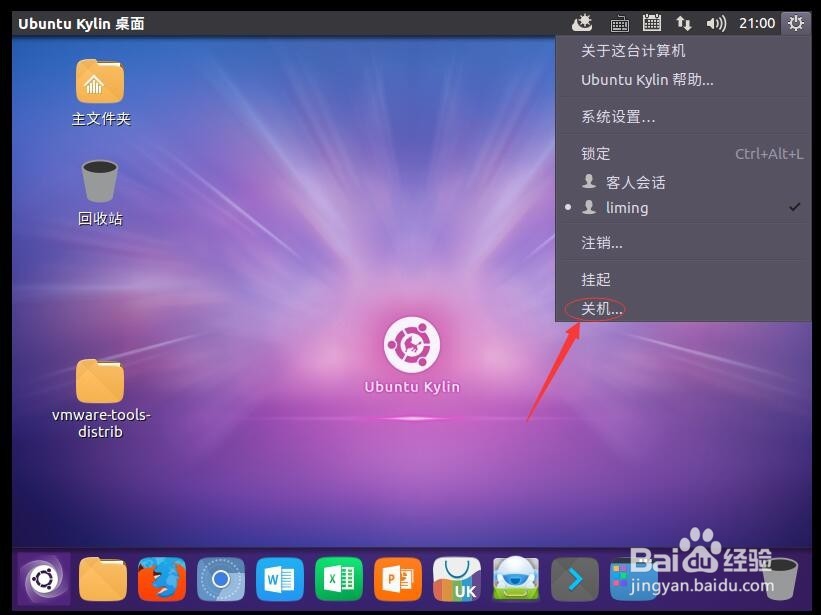1、启动vmware workstation软件,运行ubuntu虚拟操作系统,登陆进入ubuntu予磴颠靥桌面。选择“虚拟机”->“安装vmware tools”VMware tools


2、双击桌面的“vmware tools”,打开vmware tools安装介质。右键选择vmwaretools的gz压缩包,选择“提取到....”.我这里选择的提取到位置为桌面。


3、进入桌面,右键选择刚才提取的文件夹,选择“在终端打开”,打开ubuntu系统终端。

4、在终端的命令窗口当中,输入sudo ./vmware-install.pl命令。输入用户密码回车开始安装。出现第一个画面时,选择“y”回车。


5、随后默认回车进行安装。出现如下画面时,选择“y”,回车继续。随后一路回车,出现【yes】的时候输入“y”回车可继续。

6、出现以下的画面,安装完成。

7、重启电脑,重新进入,安装vmware tools即生效。鼠标和复制粘贴就生效了。